钉钉创建的圈子怎么解散?钉钉是一款很不错办公软件,在使用钉钉时,创建的圈子有时候需要解散。那么钉钉创建的圈子怎么解散呢?下面就和小编一起去看看吧!

钉钉创建的圈子怎么解散
1、首先打开钉钉,点击发现-圈子。
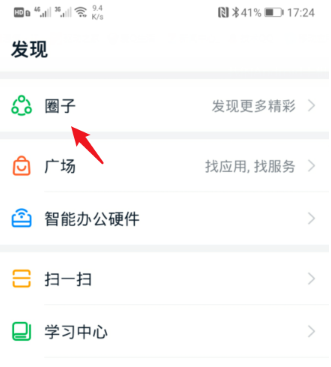
2、点击我的圈子。
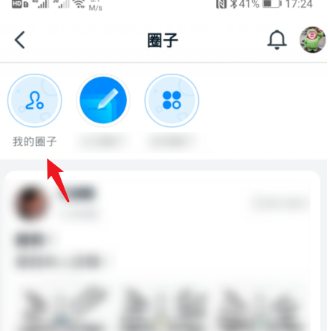
3、点击右上角的管理。
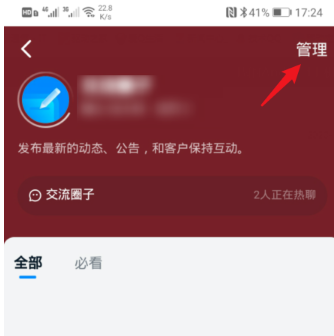
4、点击下面的更多设置。
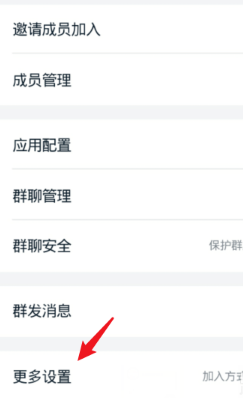
5、点击解散圈子。
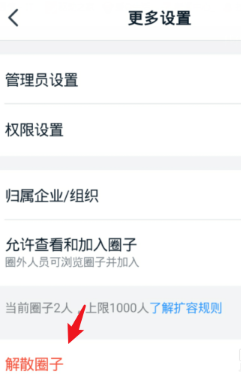
6、最后点击确认解散即可。
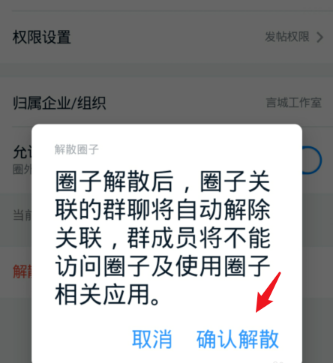
以上就是小编整理的关于“钉钉创建的圈子怎么解散”的信息了,更多资讯关注左将军游戏。
相关下载
简介:
钉钉最新版集成了多个企业管理功能,可以解决许多企业内部日常沟通和协作中的问题,比如排班、考勤、审批等流程化操作,有效地提高办公效率。管理员可以进行群组合并、部门美化、群组升级等一系列操作,可以充分提高工作效率。
详情


















